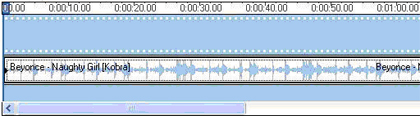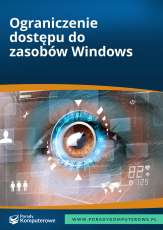Niemal wszystkie popularne programy do edycji wideo traktują problem dźwięku niejako po macoszemu, umożliwiając użytkownikowi dokonywanie jedynie podstawowych operacji na strumieniu audio. Podobnie jest w Windows Movie Maker, który pozwala tylko na jedną z trzech czynności: Wycisz, Stopniowo zwiększ głośność, Stopniowo zmniejsz głośność.
Omawiane opcje znajdziesz w menu
Klip pod pozycją
Audio.
Stopniowo zwiększ głośność powinno być używane, gdy dźwięk wchodzi do filmu, np. wraz z jego początkiem.
Stopniowo zmniejsz głośność warto zaś używać, gdy kończy się klip lub gdy zmieniasz podkład muzyczny na inny. Na przykład w reportażu możesz pomiędzy wypowiedziami osób wstawić spokojną muzykę. a przejścia pomiędzy mową i utworem uczynić płynnymi dla ucha dzięki stopniowemu wyciszaniu i podgłaśnianiu.
Aby korzystać z dwóch różnych źródeł dźwięku, musisz mieć co najmniej dwie ścieżki dźwiękowe. W ich zarządzaniu pomoże Ci Oś czasu.
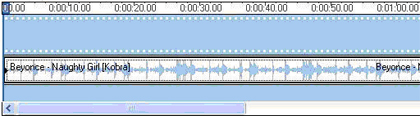
Rys. Oś czasu z zaznaczoną ścieżką audio
Z kolei funkcja
Wycisz przyda się, gdy nagranemu materiałowi wideo ma towarzyszyć cisza. Dzięki niej łatwo wyeliminujesz niechciane hałasy, takie jak szum pracującej kamery czy chrząkanie kamerzysty.
Możesz usunąć dźwięk tylko z określonego fragmentu klipu, zaznaczonego na osi czasu. Pamiętaj, że dobrze byłoby początek i koniec takiej ciszy złagodzić za pomocą Stopniowo zmniejsz głośność i Stopniowo zmniejsz głośność.
Jak więc widać, nie masz praktycznie żadnej kontroli nad wybranym efektem. Możesz go tylko zastosować lub nie, w szczególności nie ustawisz, ile sekund powinno trwać wyciszanie lub pogłaśnianie dźwięku. Z tych powodów używanie Windows Movie Maker do obróbki audio jest dobrym pomysłem tylko w razie naprawdę niewielkich potrzeb w tym zakresie.